Kodi est un centre multimédia puissant et polyvalent capable de lire n'importe quel contenu que vous avez stocké sur votre ordinateur. Musique, images, vidéos... Il peut également diffuser du contenu en ligne en streaming grâce à votre connexion Internet. Et pour effectuer ces tâches et d’autres, il vous permet de télécharger des fichiers sur votre PC. Plus précisément, sur l'itinéraire que vous choisissez. Cela dépendra de ce qui est enregistré à un endroit ou à un autre. Par conséquent, il peut y avoir une confusion quant à l’endroit où Kodi enregistre les téléchargements.
D'une part, il faut garder à l'esprit que Kodi utilise différents dossiers sur votre ordinateur pour enregistrer des fichiers tels que les données de configuration de l'application elle-même. C'est à cela que sert le dossier Kodi. À cela s’ajoutent les addons, le cache ou les dossiers média, pour ne citer que trois exemples. Ils servent respectivement à stocker les extensions, compléments ou add-ons de Kodi, les fichiers cache nécessaires à la lecture du contenu en streaming et, enfin, le contenu multimédia téléchargé depuis l'application elle-même.
Où Kodi stocke les téléchargements sur votre PC
Prenons comme exemple le populaire module complémentaire youtube-dl Control. Il s’agit d’un module complémentaire pratique qui est utilisé à son tour par d’autres modules complémentaires Kodi. Comme son nom l'indique, il est utilisé pour contrôler le téléchargeur de vidéos YouTube-dl. Comme sa fonction consiste précisément à télécharger des fichiers, dans sa configuration il dispose d'une option liée au stockage des téléchargements.
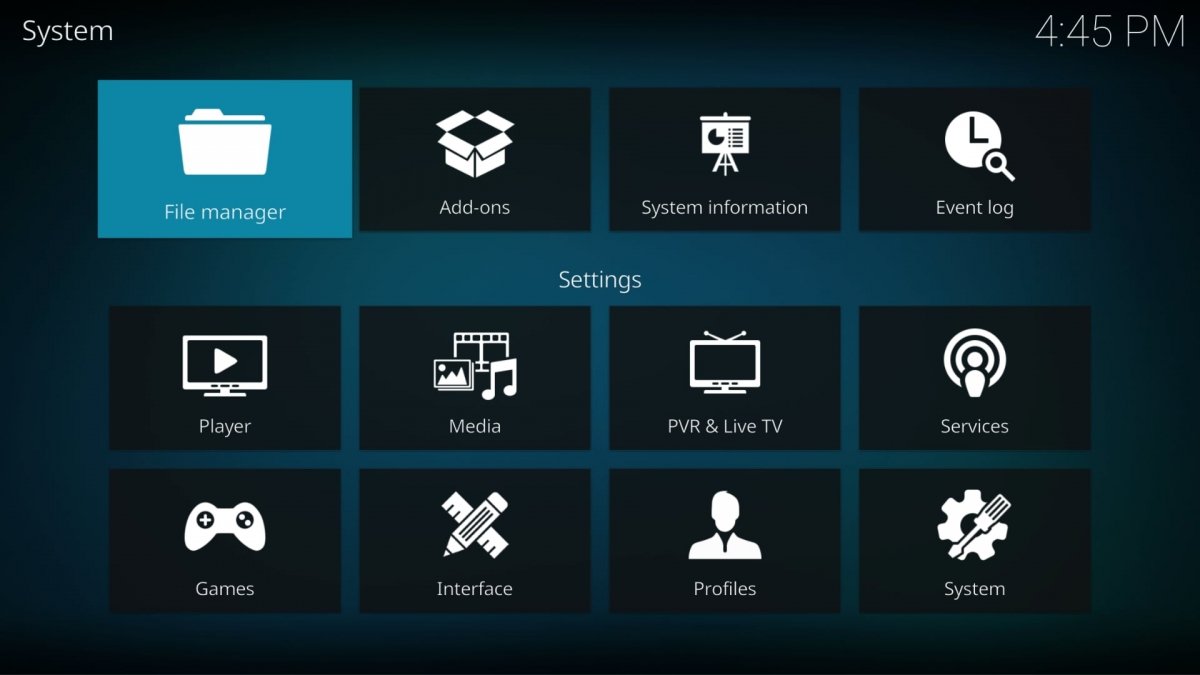 Explorateur des fichiers de Kodi
Explorateur des fichiers de Kodi
Nous entrons d’abord dans les paramètres ou Settings de ce module complémentaire, qui à son tour apparaît classé sous Add-ons de programme ou program add-ons. Dans cette configuration, nous verrons une option appelée Chemin de téléchargement ou Répertoire de téléchargement. Par défaut, il est vide. Pour ajouter un dossier de destination, vous devrez saisir cette option, qui ouvrira le navigateur de fichiers. Ainsi, en entrant dans le lecteur principal, nous pouvons accéder au dossier dans lequel nous voulons que les téléchargements de cet addon soient enregistrés.
Normalement, même si vous n'indiquez pas de dossier où enregistrer les téléchargements, lorsqu'un module complémentaire nécessitant un chemin pour enregistrer les éléments est ouvert ou exécuté pour la première fois, il apparaît en général une fenêtre flottante nous demandant où nous voulons enregistrer ces téléchargements. Il suffit d'aller sur le chemin où se trouve le dossier que nous voulons choisir et de le sélectionner.
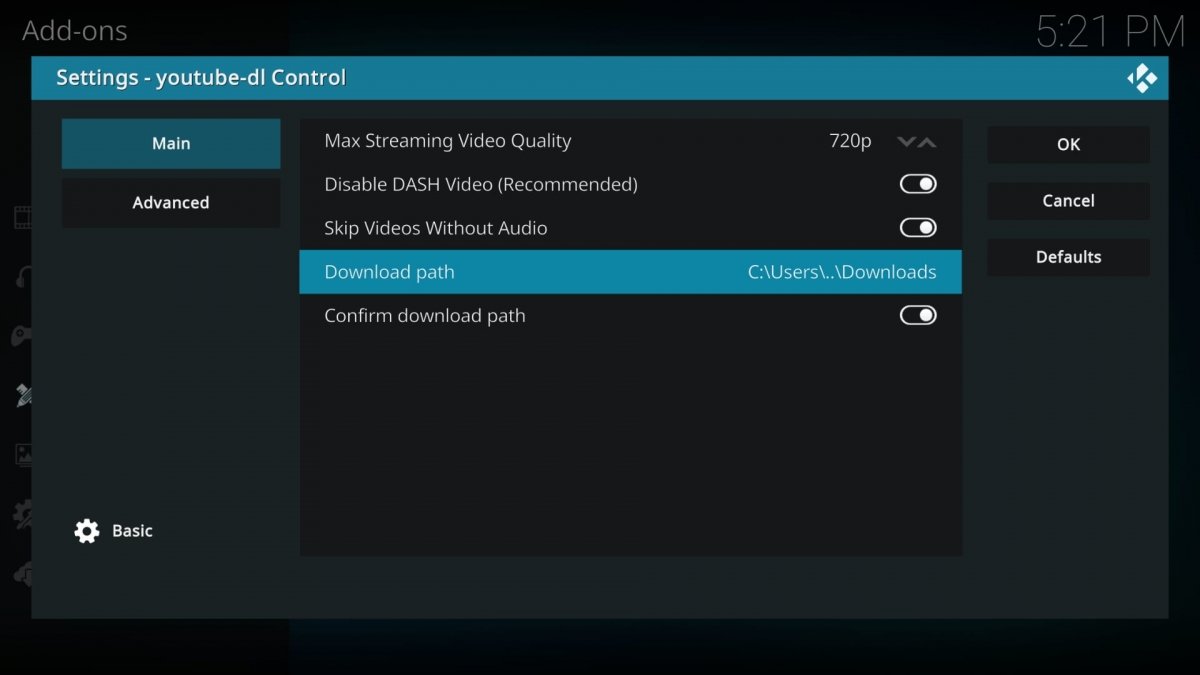 Répertoire des téléchargements de Kodi
Répertoire des téléchargements de Kodi
Si vous souhaitez fouiller dans le dossier Kodi, vous le trouverez dans le chemin C:Program FilesKodi. C'est généralement la voie habituelle sous Windows. Une fois à l’intérieur, vous verrez qu’il existe de nombreux sous-dossiers. Les plus importants, comme nous l’avons vu précédemment, sont les médias et les addons. Dans le premier, les fichiers multimédias sont enregistrés par défaut. Dans la seconde, vous trouverez les dossiers de chaque addon.
Comment changer le dossier de téléchargements Kodi pour PC
Comme nous l'avons dit, chaque module complémentaire possède son propre dossier dans lequel vous pouvez enregistrer les téléchargements. À moins qu’ils ne vous donnent le choix et que vous décidiez de sélectionner un dossier pour chacun d’eux à chaque fois qu’ils vous le demandent. Dans l’ensemble, vous pouvez modifier le dossier de téléchargement manuellement. Ça oui. Vous devrez effectuer la modification dans chaque module complémentaire nécessitant un dossier.
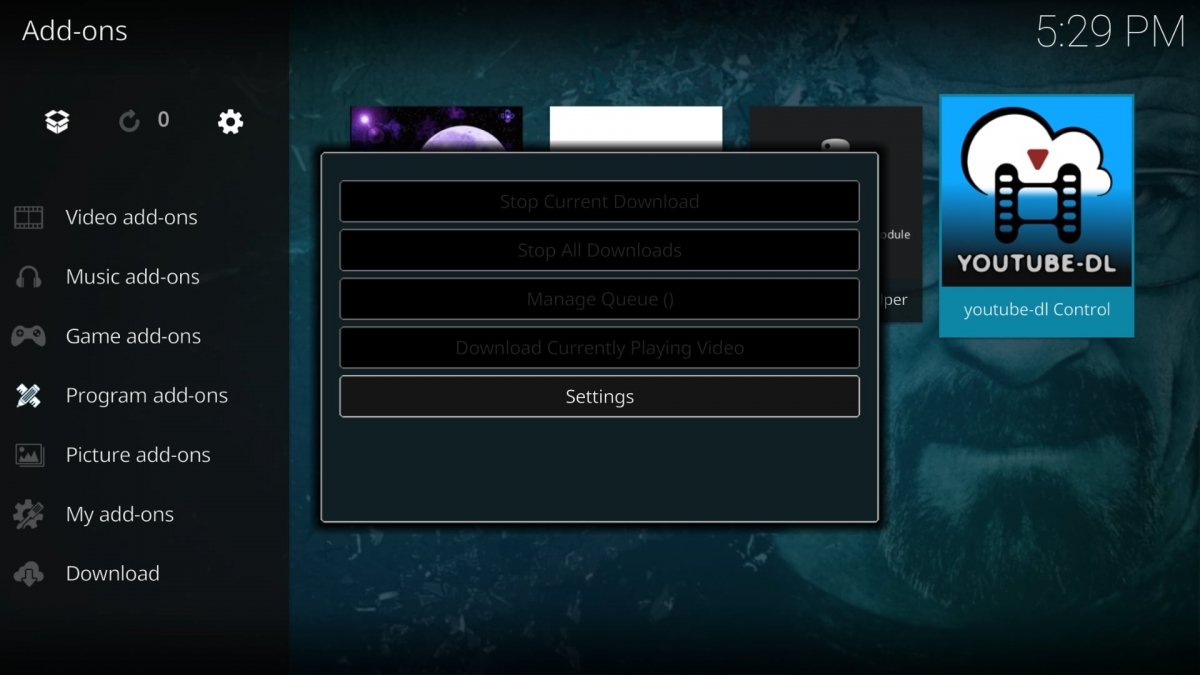 Paramètres de l'addon de Kodi
Paramètres de l'addon de Kodi
En reprenant l'exemple précédent, le module complémentaire youtube-dl Control, pour modifier le dossier de téléchargement, vous devrez vous rendre dans la section Add-ons. Une fois sur place, accédez aux Add-ons de programmes. Ouvrez ensuite l'addon en question et une fenêtre apparaîtra avec plusieurs options. Appuyez ou cliquez sur Settings ou Paramètres.
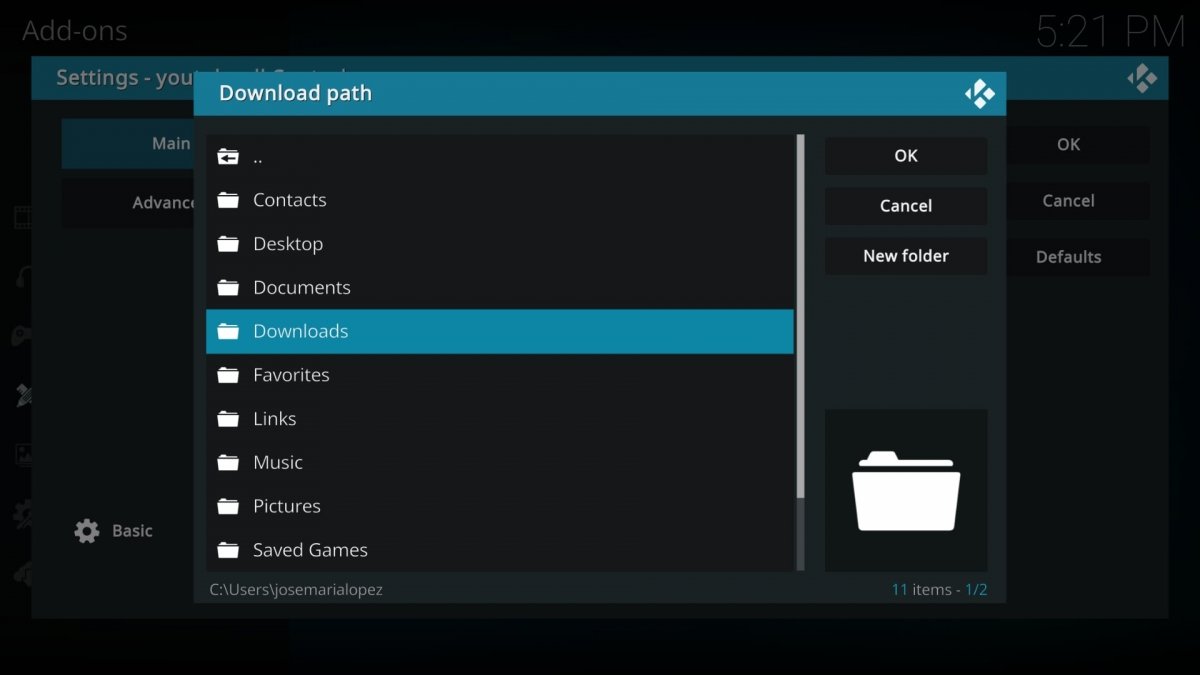 Modifier le répertoire de téléchargement de Kodi
Modifier le répertoire de téléchargement de Kodi
L'option que vous souhaitez modifier est le répertoire de téléchargement. Double-cliquez dessus et une fenêtre apparaîtra pour choisir le chemin du dossier dans lequel vous allez désormais télécharger. Lorsque vous arrivez à ce dossier, cliquez sur OK pour confirmer votre décision. Cliquez ensuite à nouveau sur OK pour fermer la fenêtre des paramètres. Désormais, les téléchargements seront enregistrés dans ce dossier nouveau que vous avez indiqué.



